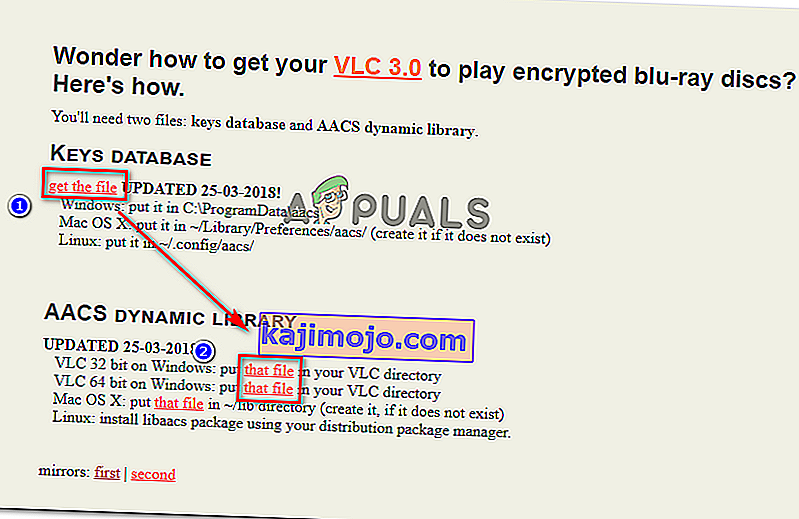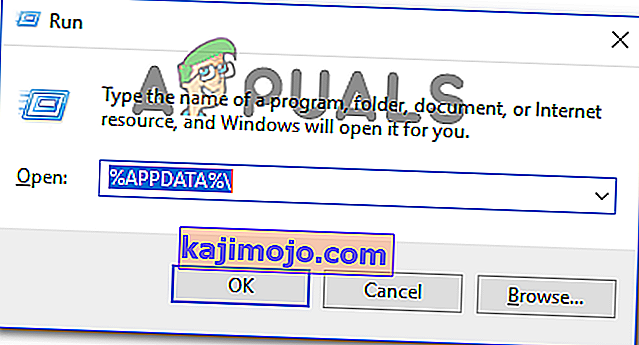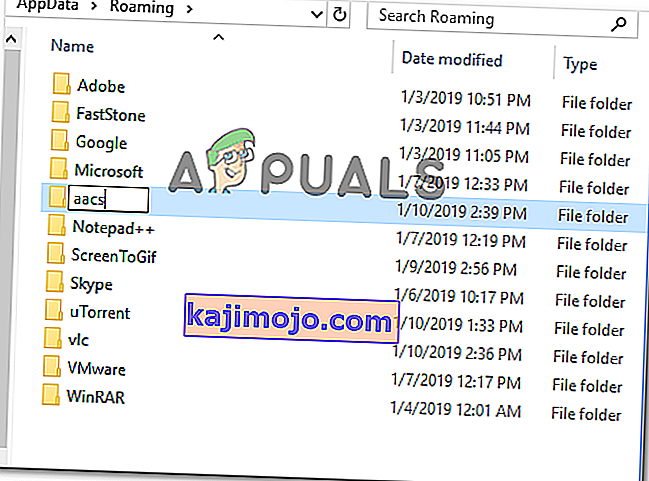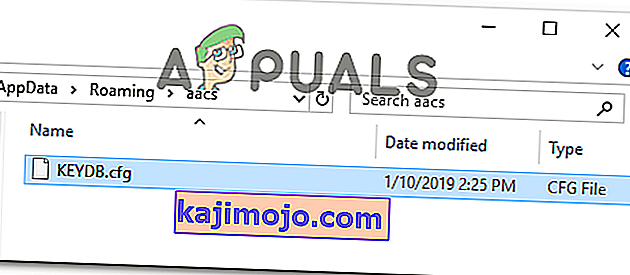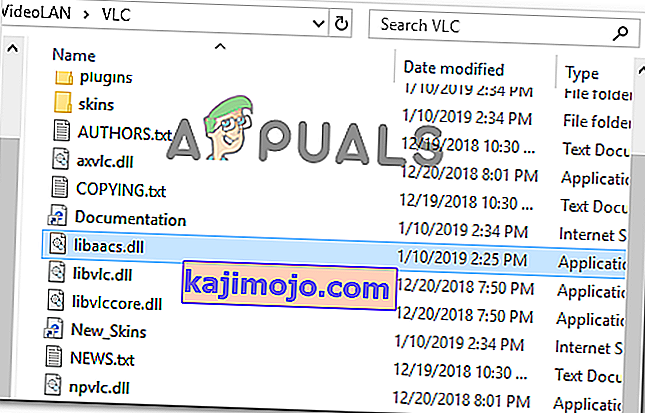Bazı Windows kullanıcıları , VLC ortam yürütücüsü aracılığıyla bir Blu-ray diski oynatmaya çalışırken "Bu Blu-Ray Disk'in AACS kod çözme için bir kitaplığa ihtiyacı var" hatası alıyor. Sorun, Windows 7, Windows 8 ve Windows 10'da olduğu bildirildiği için belirli bir Windows sürümüne özgü değildir. Ayrıca, hata mesajının birden çok VLC yapısında göründüğü bildirilmiştir.

'Bu Blu-ray Diskin AACS Kod Çözme için Kitaplığa İhtiyacı Var' Hatasına Neden Olan Nedir?
Bunu, benzer durumdaki diğer kullanıcıların hata mesajını çözmek için başarıyla kullandıkları bazı yöntemlere bakarak araştırdık. Topladığımıza göre, bu belirli hata mesajını tetikleyecek birkaç yaygın senaryo var:
- Blu-Ray disk, AACS ve BD + teknolojileri ile korunmaktadır - Günümüzde çoğu ticari Blu-Ray disk, AACS ve BD + teknolojileri ile korunmaktadır. Bu nedenle, standart libbluray kitaplığı bu diskleri oynatmak için yeterli değildir. Bu senaryoda çözüm, libaacs kitaplığını kurmaktır .
- KeyDB.cfg dosyası eksik - Blue-Ray oynatmanın bu belirli hatalarla başarısız olmasının diğer bir yaygın nedeni, KeyDB.cfg dosyasının bilgisayarınızda eksik olmasıdır. Bu dosyaya libaacs kütüphanesi tarafından ihtiyaç duyulmaktadır .
Bu belirli hata mesajını çözmekte zorlanıyorsanız, bu makale size benzer durumdaki diğer kullanıcıların sorunu çözmek için başarıyla kullandıkları birkaç adım sağlayacaktır.
'Bu Blu-Ray Diskin AACS kod çözme için bir Kitaplığa ihtiyacı var' Hatası Nasıl Çözülür?
Aynı "Bu Blu-Ray Disk'in AACS kod çözme için bir kitaplığa ihtiyacı var " hatasıyla karşılaşan birkaç kullanıcı , AAC'lerin gerektirdiği bazı kitaplık dosyalarını ekleyerek VLC'nin Blu-ray diskleri oynatmasını sağladı.
Prosedür çoğunlukla oldukça basittir. Aşağıda verilen talimatları harfiyen yerine getirdiğiniz sürece sorunu düzeltmekte hiçbir sorun yaşamazsınız. İşte yapmanız gerekenler:
Uyarı: Aşağıdaki prosedür, SSL sertifikası olmayan bir web sitesinden birkaç dosya indirmeyi içerir. Dosyaları taramamıza ve kötü amaçlı yazılım kanıtı bulamamamıza rağmen, riski size ait olacak şekilde indirin. VLC oynatıcı, geliştiricileri tarafından imzalanmamış birçok çatallı sürümü olan açık kaynaklı bir oynatıcıdır.
- Bu bağlantıyı (Ziyaret burada ) Tuşlar Veritabanı gidip tıklayıp dosyası alın indirmek için KeyDB.cfg dosyasını. Ardından, AACS Dinamik kitaplık bölümüne gidin ve kullandığınız VLC sürümüyle ilişkili köprüyü tıklayın.
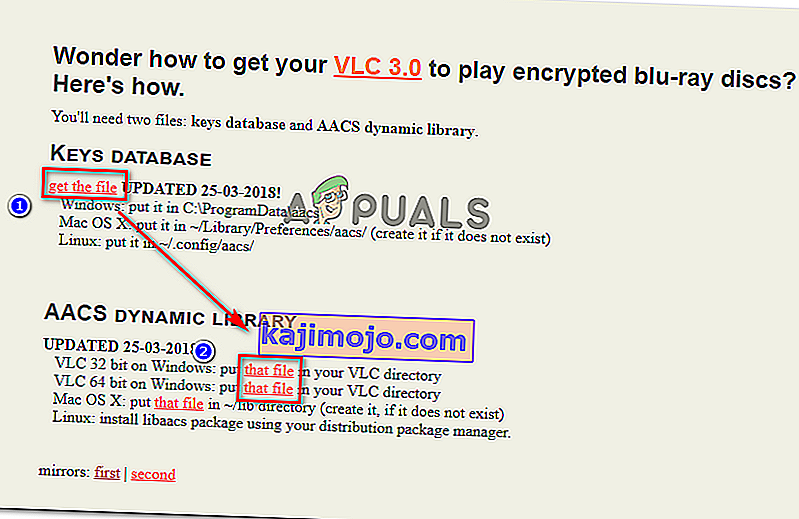
- KEYDB.cfg dosyasını panonuza kopyalayın . Ardından, gezinmek için Dosya Gezgini'ni kullanın
- Çalıştır iletişim kutusunu açmak için Windows tuşu + R tuşlarına basın. Ardından, " % APPDATA% \ " yazın ve gizli Appdata klasörünü açmak için enter tuşuna basın .
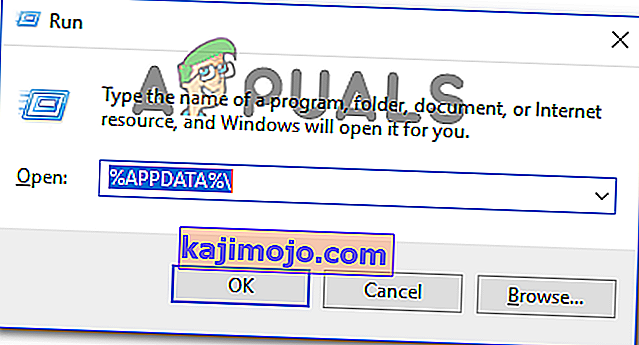
- Açılan konumun içinde yeni bir klasör oluşturun ( Sağ tıklayın> Yeni> Klasör ) ve aacs olarak adlandırın .
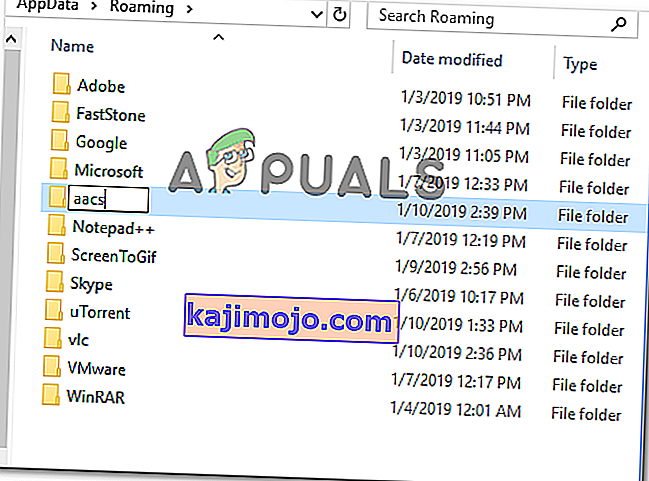
- Yeni oluşturulan aacs klasörünü açın ve daha önce 2. adımda kopyaladığınız KEYDB.cfg dosyasını yapıştırın .
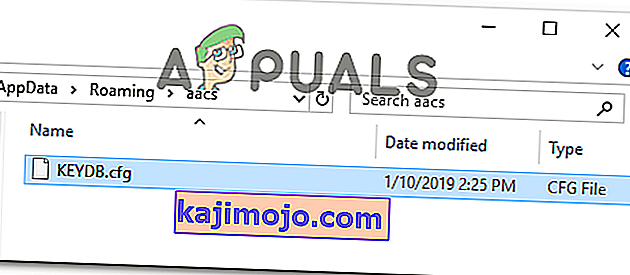
- İndirme klasörünüze gidin ve libaacs.dll dosyasını panonuza kopyalayın .
- VLC'nin yükleme konumuna gitmek için Dosya Gezgini'ni kullanın ve oraya yapıştırın. Varsayılan konum
C: \ Program Files \ VideoLAN \ VLC (64 bit) veya C: \ Program Files (x86) \ VideoLAN \ VLC (32-bit)
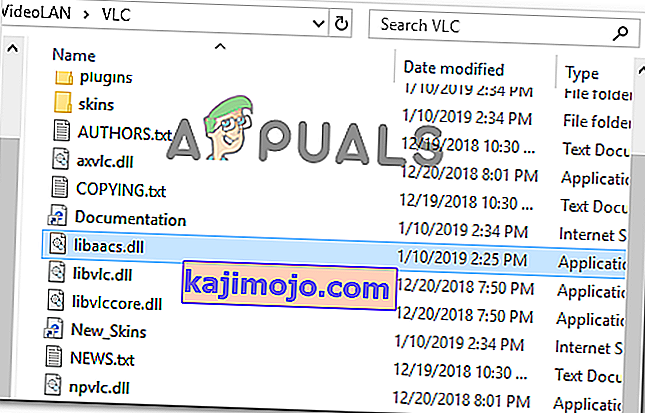
- VLC'yi açın ve daha önce "Bu Blu-Ray Disk'in AACS kod çözme için bir kitaplığa ihtiyacı var" ile başarısız olan Blu-Ray diskini açın . Artık Blu-Ray videolarını normal şekilde oynatabiliyor olmalısınız.